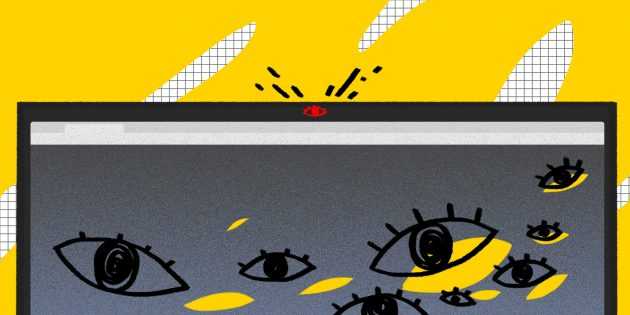Маленький лайфхак для параноиков.
Основатель Facebook Марк Цукерберг, как известно, заклеивает веб-камеру своего ноутбука клейкой лентой. Этот парень определённо что-то знает.
Однако если вы хотите последовать его примеру, чтобы защититься от зловредных агентов ЦРУ или хакеров, не стоит уродовать свой компьютер изолентой. Она оставляет липкие следы, да и способ поэлегантнее существует.
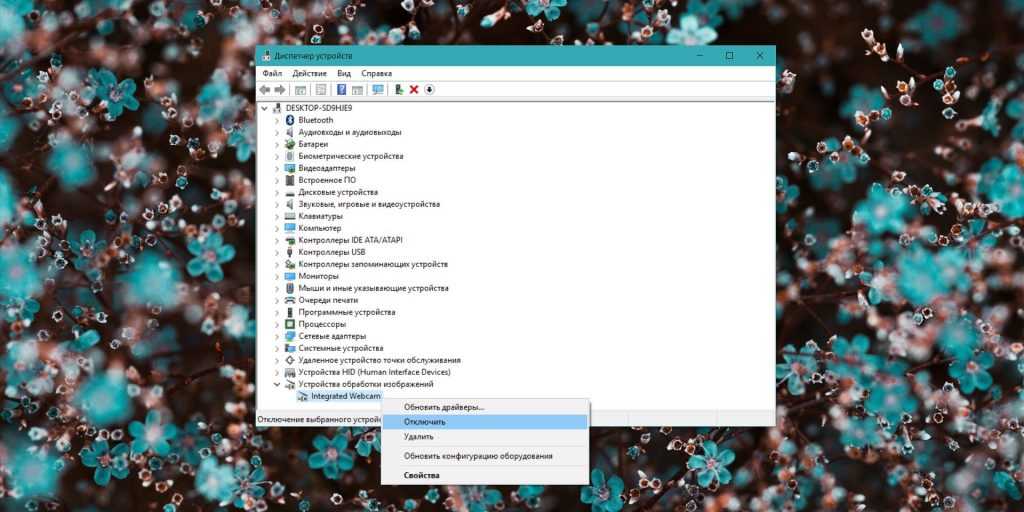
 Вам будет интересно:Недостаточно памяти на компьютере: что делать
Вам будет интересно:Недостаточно памяти на компьютере: что делать
Нажмите комбинацию клавиш Windows + R, чтобы открыть меню «Выполнить», и введите команду devmgmt.msc. Либо просто зайдите в «Пуск» и найдите там «Диспетчер устройств».
В открывшемся окне отыщите категорию «Камеры» или «Устройства обработки изображений». Нажмите на неё, чтобы развернуть, и увидите свою камеру. Она будет именоваться Integrated Camera, VGA WebCam или USB Camera. Щёлкните по ней правой кнопкой мыши и в контекстном меню выберите «Отключить».
Можете вздохнуть спокойно: теперь ваша камера выключена. Ну а если понадобится вернуть её работоспособность, снова откройте «Диспетчер устройств», щёлкните по значку камеры правой кнопкой мыши и нажмите «Включить». Вот и всё, никакой изоленты.
Читайте также 👁
- Стоит ли заклеивать камеру на ноутбуке изолентой
- Гаджет дня: Nope — блокировщик веб-камеры и микрофона для ПК и мобильных гаджетов
- Гид для параноиков: как избежать слежки и кражи данных
Изображение:
Ольга Селепина
27 февраля 2019
Обсудить
ПАРТНЁРСКИЙ
Как выбрать удобную и выгодную карту для бизнеса
ПАРТНЁРСКИЙ
Как стать настоящим лайфхакером
ПАРТНЁРСКИЙ
10 подарков для здоровья всей семьи
ПАРТНЁРСКИЙ
Обзор смарт-терминала АТОЛ SIGMA — онлайн-кассы, с которой ваш бизнес сможет больше
ПАРТНЁРСКИЙ
«Мекси-кола»: как Coca-Cola стала частью культуры Мексики
ПАРТНЁРСКИЙ
7 лайфхаков для шопинга на Pandao
Показать ещё
Источник